Introduction
Ce document décrit comment configurer l'encapsulation Geneve pour les interfaces de données FTDv dans AWS.
Conditions préalables
Exigences
Cisco vous recommande de prendre connaissance des rubriques suivantes :
- Déploiement de la configuration Secure Firepower Management Center
- Secure Firepower Threat Defense Virtual déployé dans AWS
- Virtualisation de l'instance AWS EC2.
La configuration de l'encapsulation Geneve pour Cisco Secure Firepower Threat Defense dans AWS nécessite FTD version 7.1 ou ultérieure.
Une licence Performance Tier FTDv20 ou supérieure est également requise.
Vous ne pouvez configurer qu'une seule interface source VTEP (Virtual Tunnel Endpoint) par périphérique FTDv. Le VTEP est défini comme un terminal de virtualisation de réseau (NVE) ; l'encapsulation Geneve pour le VTEP est le seul NVE pris en charge nativement à l'heure actuelle.
Reportez-vous à cette documentation pour déployer le système virtuel de défense contre les menaces sur AWS.
Composants utilisés
Les informations contenues dans ce document sont basées sur les versions de matériel et de logiciel suivantes :
- Centre de gestion Secure Firepower - 7.3.0
- Défense contre les menaces Firepower - 7.3.0
- Instance AWS c5.2xlarge (4 coeurs/8 Go )
- Licence Performance Tier - FTDv50
The information in this document was created from the devices in a specific lab environment. All of the devices used in this document started with a cleared (default) configuration. Si votre réseau est en ligne, assurez-vous de bien comprendre l’incidence possible des commandes.
Configurer
Configurer la licence de niveau de performances pour FTDv
Utilisez un navigateur pris en charge pour accéder à votre interface utilisateur graphique FMC :
https://FMC_IP_Address
Accédez à Devices > Device Management :
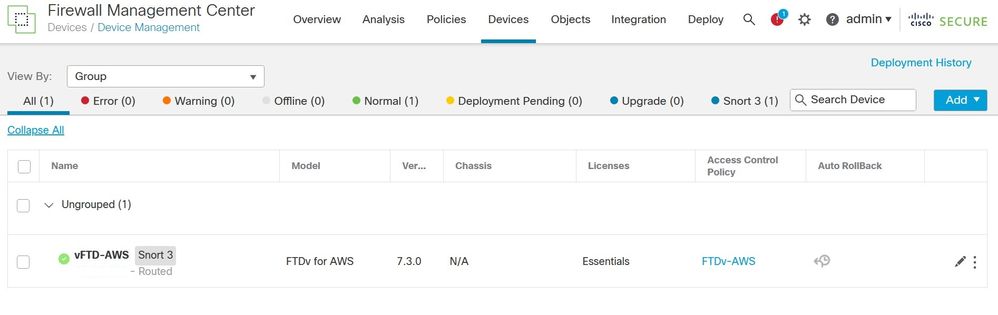 Gestion des périphériques
Gestion des périphériques
Sélectionnez l'icône de modification pour le FTDv en question :  Modifier
Modifier
Cliquez sur l'onglet Device, puis modifiez la configuration dans le résumé License :
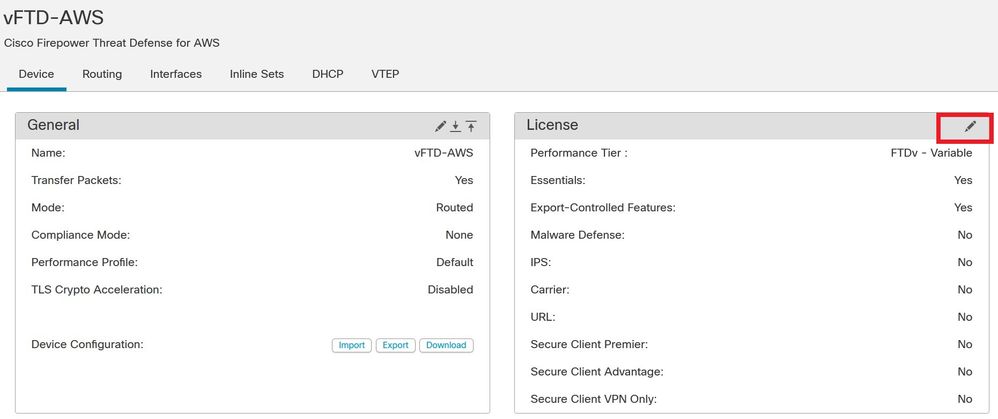 Licence de périphérique
Licence de périphérique
Sélectionnez le FTDv20 (Core 4 / 8 Go) ou supérieur dans la liste déroulante Niveau de performances. Pour cet exemple, la licence de niveau de performances FTDv50 est sélectionnée comme illustré dans cette image :
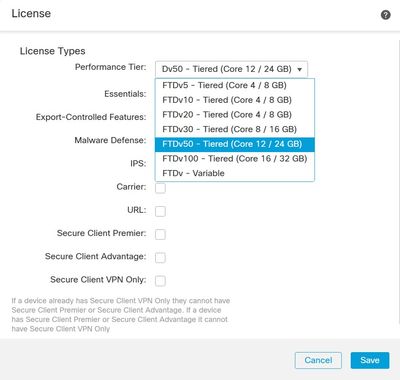 Choisissez une licence de niveau de performances FTDv20 ou supérieure
Choisissez une licence de niveau de performances FTDv20 ou supérieure
Sélectionnez ensuite Save and Deploy the configuration to FTDv.
Configuration de l'interface source VTEP
Accédez à Devices > Device Management > Choose edit > VTEP et sélectionnez Enable NVE :
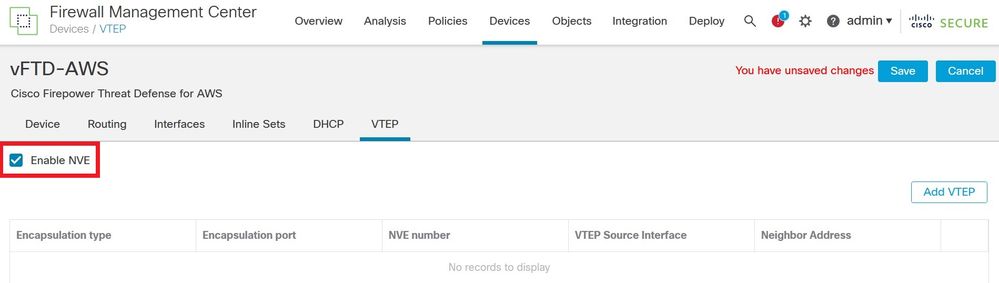 Activer VNE
Activer VNE
Vous pouvez maintenant sélectionner Add VTEP :
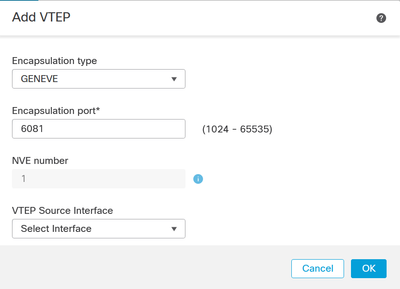 Ajouter un VTEP
Ajouter un VTEP
Entrez la valeur du port d'encapsulation dans la plage spécifiée.

Avertissement : il est déconseillé de modifier le port Geneve ; AWS nécessite un port 6081.
Ensuite, vous pouvez sélectionner l'interface source VTEP.
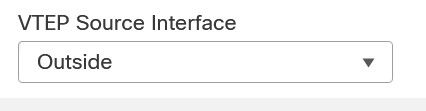 Interface externe en tant qu'interface source VTEP
Interface externe en tant qu'interface source VTEP

Remarque : sélectionnez une interface dans la liste des interfaces physiques disponibles présentes sur le périphérique. Si le nom de l'interface n'est pas affiché dans la liste, vous pouvez valider si l'interface souhaitée est Enabled et a un nom configuré.

Attention : FMC élève automatiquement le MTU à 1806 octets de l'interface sélectionnée si le MTU est inférieur à 1806 octets.
Cliquez ensuite sur OK.

Remarque : FMC indique que la trame Jumbo est activée :
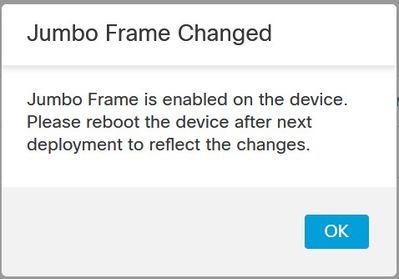 Trame jumbo modifiée
Trame jumbo modifiée
Sélectionnez Ok et Enregistrer.
Configurer l’interface VNI
Ajoutez une interface VNI (Virtual Network Interface), associez-la à l'interface source VTEP et configurez les paramètres d'interface de base.
Accédez à l'onglet Interfaces et cliquez sur Ajouter des interfaces.
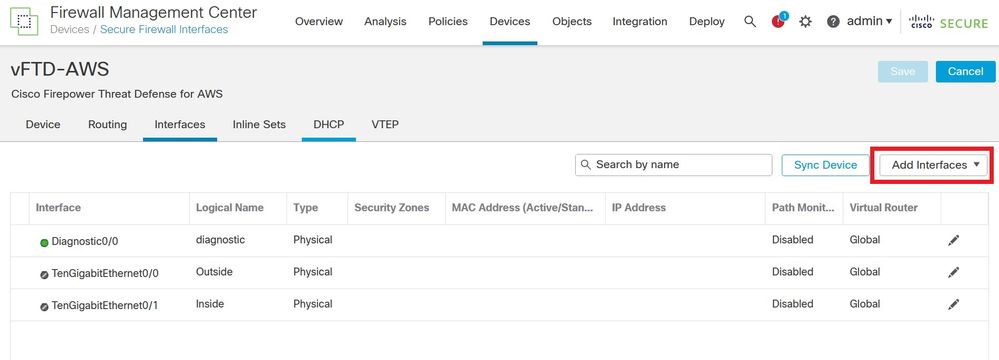 Ajouter des interfaces
Ajouter des interfaces
Sélectionnez Interface VNI.
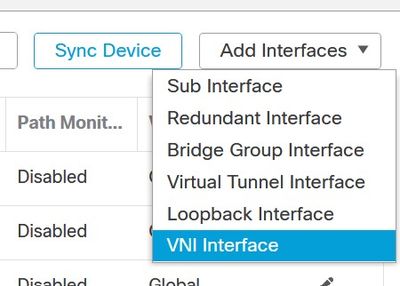 Ajouter une interface VNI
Ajouter une interface VNI
Spécifiez le nom, la description et l'ID VNI de l'interface (entre 1 et 10000).

Conseil : cet ID est uniquement un identificateur d'interface interne.
Cochez Enable Proxy.
Cette option active le proxy à bras unique et permet au trafic de sortir de la même interface qu'il a entrée (trafic U-turn).

Avertissement : si vous modifiez l'interface ultérieurement, vous ne pouvez pas désactiver le proxy à bras unique. Pour ce faire, vous devez supprimer l'interface existante et créer une nouvelle interface VNI. Cette option n'est disponible que pour un VTEP Geneve.
Sélectionnez NVE Mappé à l'interface VTEP. Cette interface est associée à l'interface source VTEP.
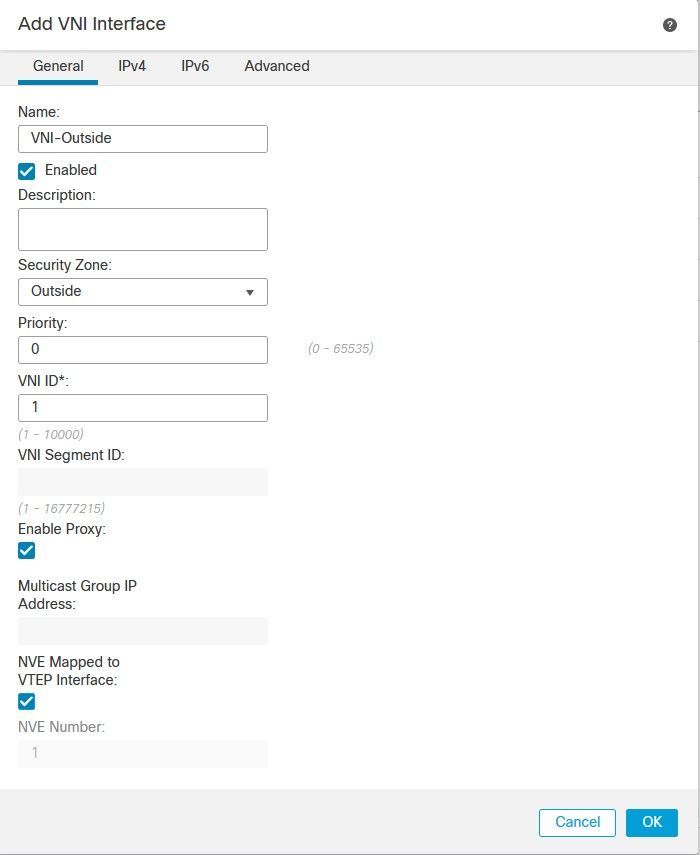 Ajouter une interface NVI
Ajouter une interface NVI
Cliquez sur OK et sur Save. Vous pouvez voir que l'interface VNI est créée comme illustré dans cette image :
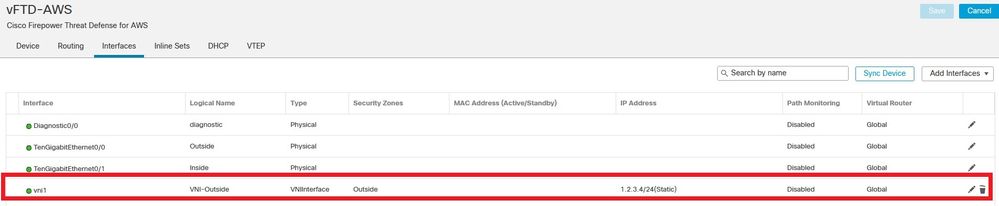 Création de l'interface VNI
Création de l'interface VNI
Enfin, déployez la configuration d’interface.

Remarque : vous pouvez configurer les paramètres d'interface routée requis pour votre interface à ce stade. Adresse IP de l’interface, routage statique ou dynamique pour l’interface VNI.
Vérifier
Connexion à FTDv via SSH ou console :
> system support diagnostic-cli
Attaching to Diagnostic CLI ... Press 'Ctrl+a then d' to detach.
Type help or '?' for a list of available commands.
admin> enable
Password:
admin#
Examiner les détails de l'interface et le résumé VNI :
admin# show ip
System IP Addresses:
Interface Name IP address Subnet mask Method
Management0/0 diagnostic 10.0.0.61 255.255.255.0 DHCP
vni1 VNI-Outside 1.2.3. 4 255.255.255.0 manual
Current IP Addresses:
Interface Name IP address Subnet mask Method
Management0/0 diagnostic 10.0.0.61 255.255.255.0 DHCP
vni1 VNI-Outside 1.2.3. 4 255.255.255.0 manual
admin# show interface VNI summary
Interface vni1 "VNI-Outside", is up, line protocol is up
VTEP-NVE 1
Tag-switching: disabled
MTU: 1500
MAC: 0206.104e.ed0f
proxy mode: single-arm
IP address 1.2.3. 4, subnet mask 255.255.255.0
Multicast group not configured
Vous pouvez confirmer que l'encapsulation geneve est activée comme indiqué dans le résultat de cette commande :
admin# show running-config nve
nve 1
encapsulation geneve
source-interface Outside
Dépannage
Vérifiez que l'interface VNI et le protocole et l'état de l'interface source VTEP sont activés. Comme indiqué ci-dessous, l’interface TenGigabitEthernet0/0 et vni1 sont activés/activés :
# show interface ip brief
Interface IP-Address OK? Method Status Protocol
Internal-Control0/0 127.0.1.1 YES unset up up
Internal-Control0/1 unassigned YES unset up up
Internal-Data0/0 unassigned YES unset down up
Internal-Data0/0 unassigned YES unset up up
Internal-Data0/1 169.254.1.1 YES unset up up
Internal-Data0/2 unassigned YES unset up up
Management0/0 10.0.0.61 YES DHCP up up
TenGigabitEthernet0/0 unassigned YES unset up up
TenGigabitEthernet0/1 unassigned YES unset up up
vni1 1.2.3. 4 YES manual up up
Assurez-vous que l'interface vni à un seul bras et l'association vtep sont présentes comme indiqué dans ce résultat :
# show run interface vni 1
!
interface vni1
proxy single-arm
nameif VNI-Outside
security-level 0
ip address 1.2.3. 4 255.255.255.0
vtep-nve 1
Vérifiez les compteurs d'interface pour l'interface VNI :
# show interface VNI detail
Reportez-vous au Guide de configuration de Firepower Management Center pour plus d'informations.

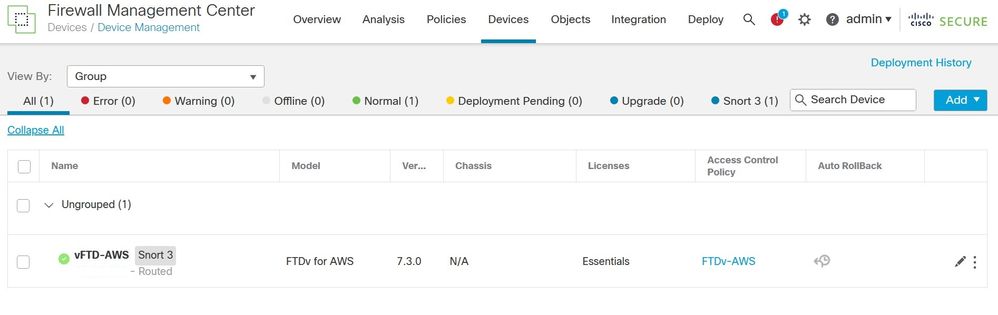

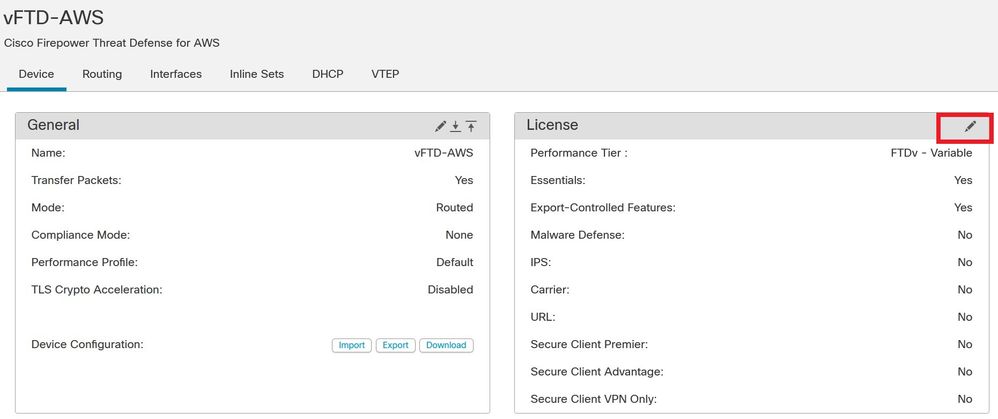
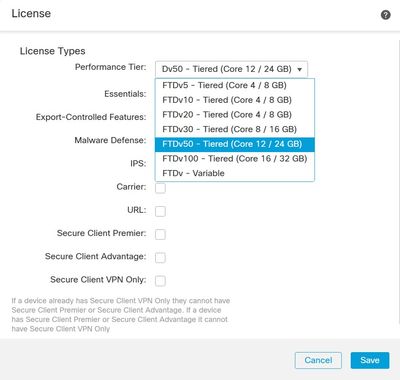
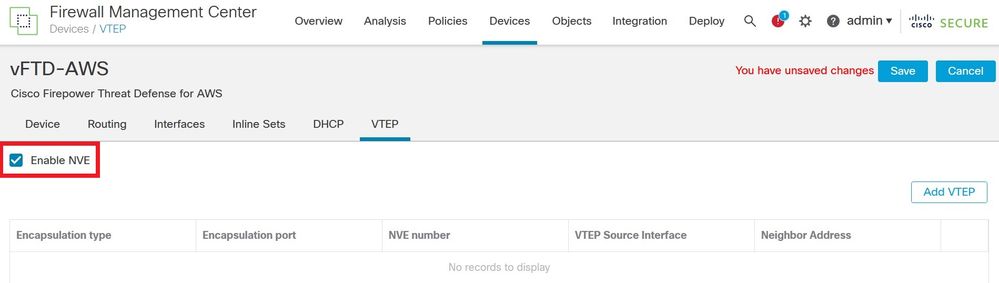
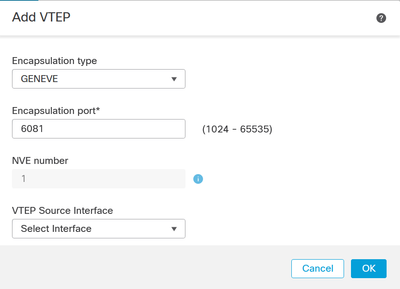

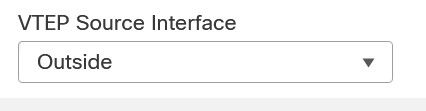


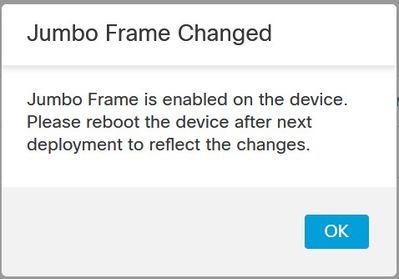
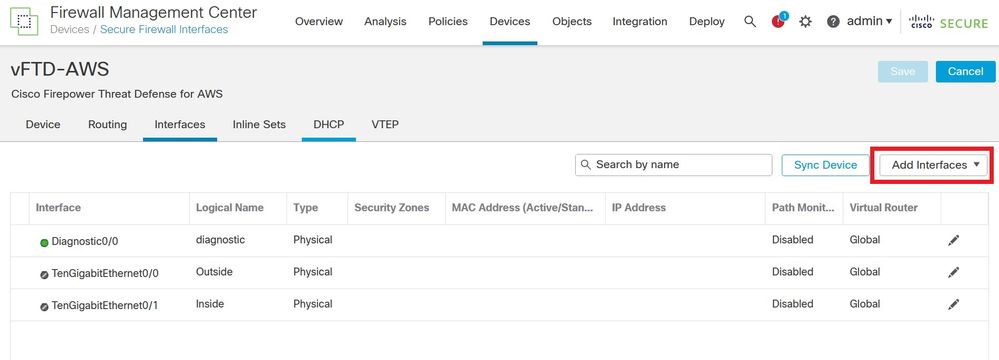
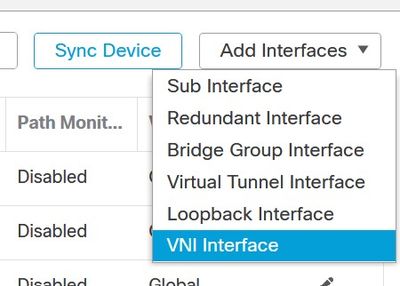

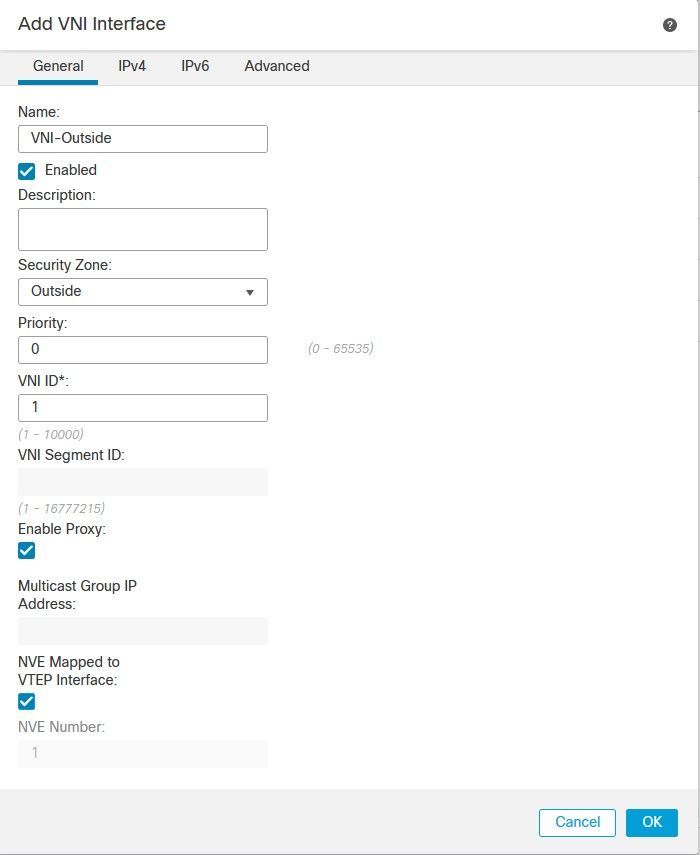
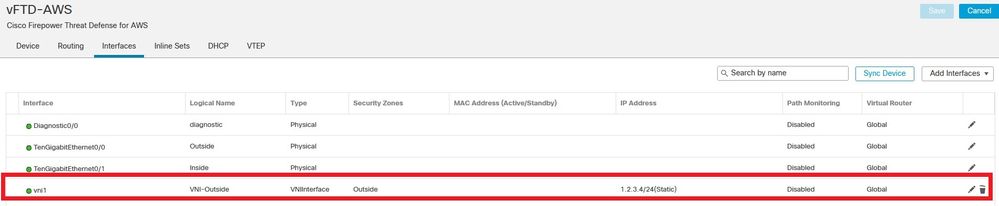
 Commentaires
Commentaires